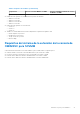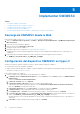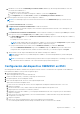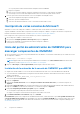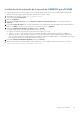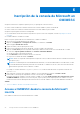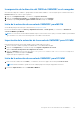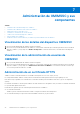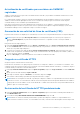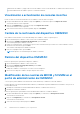Users Guide
Table Of Contents
- OpenManage Integration for Microsoft System Center versión 7.3 para Microsoft Endpoint Configuration Manager y System Center Virtual Machine Manager Guía del usuario unificada
- Tabla de contenido
- Introducción a OMIMSSC OMIMSSC
- OMIMSSC licencia
- OMIMSSC Componentes
- Matriz de soporte para OMIMSSC
- Implementar OMIMSSC
- Inscripción de la consola de Microsoft en OMIMSSC
- Administración de OMIMSSC y sus componentes
- Visualización de los detalles del dispositivo OMIMSSC
- Visualización de la administración de usuarios de OMIMSSC
- Administración de un certificado HTTPS
- Visualización o actualización de consolas inscritas
- Cambio de la contraseña del dispositivo OMIMSSC
- Reinicio del dispositivo OMIMSSC
- Modificación de las cuentas de MECM y SCVMM en el portal de administración de OMIMSSC
- Respaldo y restauración del dispositivo OMIMSSC
- Desinstalación OMIMSSC
- Actualización de OMIMSSC
- Administración de perfiles de credenciales e hipervisor
- Detección de dispositivos y sincronización de servidores con la consola de OMIMSSC
- Descubrimiento de dispositivos en OMIMSSC
- Descubrimiento de dispositivos en la extensión de la consola de OMIMSSC para MECM
- Descubrimiento de dispositivos en la extensión de la consola de OMIMSSC para SCVMM
- Requisitos previos para el descubrimiento de dispositivos
- Descubrimiento automático de servidores
- Descubrimiento manual de servidores
- Descubrimiento de sistemas modulares MX7000 por medio del descubrimiento manual
- Sincronización de la extensión de la consola de OMIMSSC con MECM inscrito
- Resolución de errores de sincronización
- Visualización del modo de bloqueo del sistema
- Descubrimiento de dispositivos en OMIMSSC
- Eliminación de dispositivos de OMIMSSC
- Vistas en OMIMSSC
- Administración de Plantilla operativa
- Plantilla operativa predefinidas
- Acerca de la configuración de un servidor de referencia
- Acerca de la configuración del sistema modular de referencia
- Creación de una Plantilla operativa a partir de servidores de referencia
- Creación de una Plantilla operativa a partir de sistemas modulares de referencia
- Creación de clústeres utilizando una Plantilla operativa
- Visualización de una Plantilla operativa
- Edición de una Plantilla operativa
- Configuración de valores específicos del sistema (valores de pool) mediante una plantilla operativa en varios servidores
- Asignación de una Plantilla operativa y evaluación de su compatibilidad con servidores
- Implementar Plantillas operativas
- Cancelación de la asignación de una Plantilla operativa
- Eliminación de una Plantilla operativa
- Implementación del sistema operativo mediante OMIMSSC
- Acerca de la actualización de la imagen de WinPE
- Preparación para implementar el sistema operativo en la consola de MECM
- Preparación para implementar un sistema operativo distinto de Windows
- Aprovisionamiento de dispositivos mediante OMIMSSC
- Flujo de trabajo para escenarios de implementación
- Implementación de un sistema operativo Windows mediante la extensión de la consola de OMIMSSC para MECM
- Implementación de un hipervisor mediante la extensión de la consola de OMIMSSC para SCVMM
- Reimplementación del sistema operativo Windows mediante OMIMSSC
- Implementación de un sistema operativo distinto de Windows mediante las extensiones de la consola de OMIMSSC
- Creación de clústers HCI de Windows Server mediante Plantilla operativa predefinidas
- Actualización del firmware de servidores y dispositivos MX7000
- Configuración de los componentes de reemplazo
- Exportación e importación de perfiles de servidores
- Flujo de trabajo para escenarios de implementación
- Actualización del firmware mediante OMIMSSC
- Acerca de los grupos de actualización
- Acerca de los orígenes de actualización
- Integración en Dell EMC Repository Manager (DRM)
- Establecer la frecuencia de sondeo
- Visualización y actualización del inventario de dispositivos
- Aplicación de filtros
- Actualizar y revertir versiones de firmware mediante el método Ejecutar actualización
- Administración de dispositivos mediante OMIMSSC
- Implementar un clúster Azure Stack HCI
- Solución de problemas
- Recursos necesarios para administrar OMIMSSC OMIMSSC
- Verificación de los permisos de uso de la extensión de la consola de OMIMSSC para MECM
- Verificación de los permisos de PowerShell para usar la extensión de la consola de OMIMSSC para SCVMM
- Instalación y actualización de escenarios en OMIMSSC OMIMSSC
- Falla en la inscripción
- Falla en la conexión de prueba
- Error al iniciar OMIMSSC después de instalar la extensión de la consola de MECM
- Error al conectarse a la extensión de la consola de OMIMSSC para SCVMM
- Error en el acceso a la extensión de la consola después de actualizar SCVMM R2
- La dirección IP no está asignada al dispositivo OMIMSSC
- SCVMM se bloquea durante la importación de la extensión de la consola de OMIMSSC
- Error al iniciar sesión en las extensiones de la consola de OMIMSSC
- Bloqueo de SC2012 VMM SP1 durante la actualización
- OMIMSSC Escenarios de portal de administración de OMIMSSC
- Escenarios de descubrimiento, sincronización e inventario en OMIMSSC OMIMSSC
- Falla en el descubrimiento de servidores
- Error en el descubrimiento automático de servidores iDRAC
- No se agregaron servidores descubiertos a toda la colección de All Dell Lifecycle Controller Servers
- Falla en el descubrimiento de servidores debido a credenciales incorrectas
- Creación del grupo de chasis VRTX incorrecto después del descubrimiento de servidores
- No se puede sincronizar los servidores host con MECM inscrito
- No se elimina el grupo de actualización de clúster vacío durante el descubrimiento automático o la sincronización
- Error al crear un clúster mientras se aplican características de clúster
- Error al recuperar el estado del trabajo de actualización compatible con clústeres
- Falla en la realización de tareas relacionadas con el mantenimiento en los servidores que se volvieron a descubrir
- Escenarios genéricos en OMIMSSC OMIMSSC
- Falla en el acceso al recurso compartido CIFS con hostname
- Falla en la muestra de la página de trabajos y registros en la extensión de la consola
- Falla de las operaciones en los sistemas administrados
- Falla en el inicio de la ayuda en línea para OMIMSSC
- OMIMSSC Errores de trabajo debido a una contraseña de recurso compartido de red incompatible
- Escenarios de actualización del firmware en OMIMSSC OMIMSSC
- Falla en la conexión de prueba del origen local de actualizaciones
- Falla en la creación de un origen de actualización de DRM
- Falla en la creación de un repositorio durante una actualización del firmware
- Falla en la actualización del firmware de los clústeres
- Error de actualización de firmware porque la de cola de trabajos está llena
- Falla en la actualización del firmware con un origen de actualización de DRM
- Actualización del firmware en componentes independientemente de la selección
- Error al eliminar un grupo de actualización personalizado
- Falla en la actualización de la imagen de WinPE
- Cambio del color de la campana para el sondeo y la notificación después de actualizar la frecuencia
- Escenarios de implementación del sistema operativo en OMIMSSC
- Escenarios genéricos de implementación del sistema operativo
- Escenarios de implementación del sistema operativo para los usuarios de MECM
- Escenarios de implementación del sistema operativo para los usuarios de SCVMM
- Escenarios de creación de clústeres de HCI de Windows Server para los usuarios de SCVMM
- Escenarios de perfil del servidor en OMIMSSC
- Escenarios de registros de LC en OMIMSSC
- Apéndice I: valores de atributo de zona horaria
- Apéndice II: cómo completar los valores de pool
- Acceso a contenido de soporte desde el sitio de soporte de Dell EMC
Actualización de certificados para servidores de OMIMSSC
registrados
OMIMSSC utiliza la API OpenSSL para crear la solicitud de firma de certificado (CSR) mediante el estándar de cifrado de RSA con una
longitud de clave de 2048 bits.
La CSR generada por OMIMSSC obtiene un certificado firmado digitalmente de una autoridad de certificación (CA) de confianza.
OMIMSSC utiliza el certificado digital para activar HTTPS en el servidor web a fin de proteger la comunicación. Puede cargar un
certificado firmado por una CA mediante el portal de administración.
Para obtener más información acerca de la administración de certificados HTTPS en OMIMSSC, consulte la Guía del usuario de
OpenManage Integration for Microsoft System Center versión 7.3 para Microsoft Endpoint Configuration Manager y System Center
Virtual Machine Manager versión 7.3, disponible en https://www.dell.com/support.
Generación de una solicitud de firma de certificado (CSR)
La generación de una nueva CSR impide que los certificados que se crearon con la CSR generada anteriormente se carguen al dispositivo.
NOTA: Asegúrese de que la opción Descarga de archivos esté activada para descargar una CSR. Esta opción se aplica a los
usuarios de Internet Explorer y se puede activar en Opciones de Internet -> Seguridad -> Internet -> Nivel personalizado ->
Descargas.
Para generar una CSR, haga lo siguiente:
1. En la página Portal de administración, seleccione Ajustes-> Seguridad y haga clic en Generar solicitud de firma de certificado
en el área Certificados SSL. Se muestra un mensaje que indica que, si se genera una CSR nueva, los certificados creados con la CSR
anterior ya no se podrán cargar al dispositivo.
2. Si continúa con la solicitud, en el cuadro de diálogo Generar solicitud de firma de certificado, ingrese información acerca del
nombre común, la organización, la localidad, el estado, el país, el nombre alternativo del sujeto principal y del secundario y la dirección
de correo electrónico. Haga clic en Generar.
3. Haga clic en Descargar y, a continuación, guarde la CSR resultante en una ubicación accesible.
Carga de un certificado HTTPS
Asegúrese de que el certificado utilice el formato PEM.
Puede utilizar los certificados HTTPS para proteger la comunicación con el dispositivo OMIMSSC y los sistemas host u OMIMSSC. Para
configurar este tipo de comunicación segura, envíe el certificado CSR a una autoridad de firma de certificados y, a continuación, cargue el
certificado firmado por medio de la consola de administración.
1. En la página Portal de administración, haga clic en Ajustes>Seguridad y haga clic en Cargar certificado en el área Certificados
SSL.
2. Elija las opciones del cuadro de diálogo Cargar certificado.
3. Para cargar el certificado, haga clic en Examinar y, a continuación, haga clic en Cargar.
4. Se mostrará un cuadro de diálogo que indica que la carga del certificado se completó.
NOTA:
Mientras se está cargando el certificado, es posible que el dispositivo OMIMSSC no responda durante unos minutos mientras
se reinician los servicios. Se recomienda cerrar todas las sesiones del navegador existentes del portal de administración de OMIMSSC
y el plug-in de la consola de OMIMSSC en las consolas de MECM o SCVMM. Vuelva a iniciar sesión en el portal de administración de
OMIMSSC para ver el certificado cargado.
Restauración del certificado de HTTPS predeterminado
1. En la página Portal de administración, seleccione Ajustes->Seguridad y haga clic en Restaurar certificado predeterminado en el
área CERTIFICADOS SSL.
2. En el cuadro de diálogo RESTAURAR CERTIFICADO PREDETERMINADO, haga clic en Sí.
NOTA:
Mientras se restaura el certificado predeterminado, es posible que el dispositivo OMIMSSC no responda durante unos
minutos mientras se reinician los servicios. Se recomienda borrar el caché y cerrar las sesiones del navegador existentes del portal de
Administración de OMIMSSC y sus componentes 29